Как да деактивирате този режим включен windose 7

Много пъти се сблъскали със забавено превключване от режима на заспиване, когато той носи някои проблеми с спестяване или изтегляне на документи. Ето защо, естествено възниква въпросът за това как да деактивирате този режим включен windose 7. Това ще бъде обсъдено в тази статия. Като алтернатива, можете просто да увеличи времето, компютърът ви е в режим на готовност, а след това в режим на сън ще се активира след по-дълъг период от време.
Една от последиците от работата е създаването на хибриден режим на сън hiberfil.sys файл на вашия твърд диск. Въпреки това, този файл може да бъде изтрита само след Забраняване на хибернация.
Как да деактивирате режим на сън на windose 7 себе си?
За да деактивирате този режим включен windose 7 трябва да се повтори, за това, че аз казвам и направи същото.
- Разходете се по този път:
Start - Control Panel - Система и сигурност - Опции на захранването.
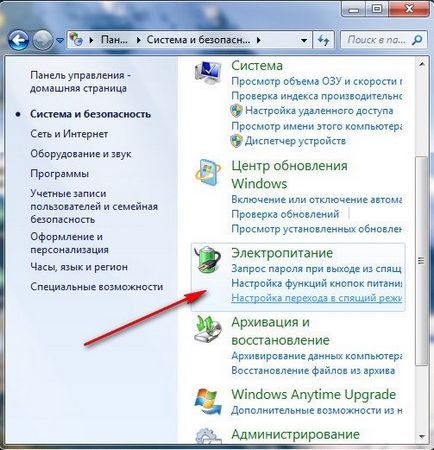
- изберете "Планът на властта" в прозореца, който се появява. За да направите това, кликнете върху опцията "Промяна на настройките за плана".
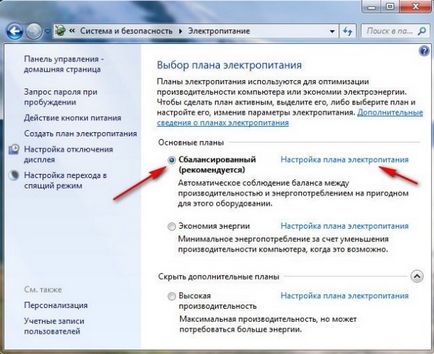
Това са опциите, предлагани от системата:
- - изключване на дисплея - Тук можете да поставите всяко удобно за Вас време, за да "бездействие", а след това изгасва екрана. Тогава той се включва отново, можете да се движи само с мишката.
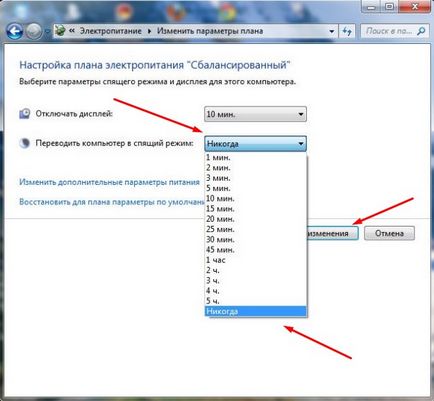
- - Поставете компютъра в режим на заспиване - има няколко възможности: "Никога", или може да се настрои за по-дълго време, "лягане" монитора.
Обърнете внимание на позицията "Промяна на допълнителни настройки на захранването." Тук трябва да зададете "Никога".
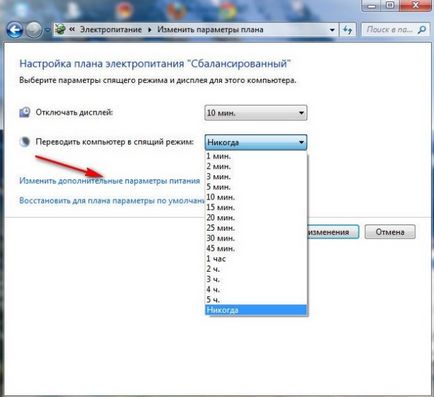

По този начин, икономичен режим в Windows 7 е забранено. Ако тя отново е необходимо, тя може да бъде включена в една и съща схема.
Една от точките на как да деактивирате този режим включен windose 7 ще изтрие hiberfil.sys файл. който се създава автоматично Windows 7.
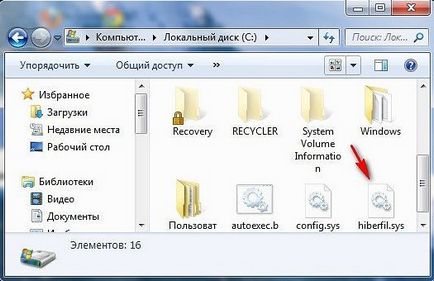
Той съдържа цялата полезна информация за несвършени приложения, документи и други файлове, които са били активни, преди началото на хибернация. В обхвата hiberfil.sys файл е равна на размера на RAM. Когато компютърът преминава в спящ режим на готовност, за сметка на съхранени данни възстановява всички файлове, които са били отваряни.
За да премахнете този файл, трябва да направите следното:
- В "Run", тип PowerCfg -Н изключен.
- Това е всичко, файлът е премахнат.
- Но това е строго отстранен след деактивирането на хибернация.

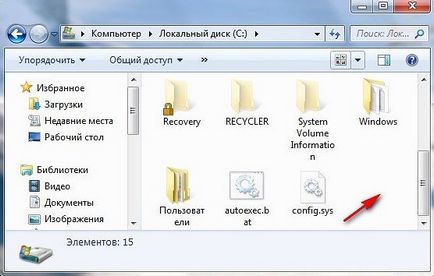
С ултравиолетова. Евгений Kryzhanovsky
Може би имате много малко памет ненужно просто защото тя може да бъде така.
въпреки че не е съвсем няколко секунди
Благодаря. Всъщност, сами по себе си не успя да разбере.
Благодаря ти, аз ще знам какво да правя.
Благодаря ви, ще се използва в практиката.
Благодарим Ви, че сега компютърът не заспивам просто ей така)
Аз не го използвам, но така или иначе, благодарение
Благодаря. Но понякога е необходим режим на заспиване. И това е по-добре да се използва в режим на заспиване или хибернация?
И двата режима се използват за собствените си цели. Икономичен режим позволява незабавно да се върне на работа пред компютъра, но прекарва част от средствата. Хибернация напълно се изключва компютъра, но стартирани приложения остават в паметта на компютъра. След хибернация, ако компютърът "събужда" малко по-дълго, отколкото от режим на покой, но в същото време и системни ресурси, които не се използват, което означава, че компютърът може да остане в зимен сън за достатъчно дълъг период от време, не може да се каже и за режим на сън.
Той се обърна на лаптопа и да заредите зимен сън. И това не е включена.